概要
HPノートパソコンのロック解除方法を紹介します。パスワードリセットディスクやリカバリツールを使用し、初期状態に戻すことでロックを解除できます。
ステップ 1: パスワードリセットディスクの入ったメディアをPCに接続します。コンピュータの電源を入れ、ログイン画面で間違ったパスワードを入力します。
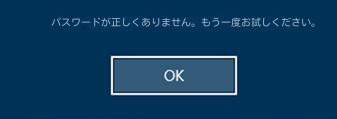
ステップ 2: 何度か試行が失敗すると、パスワード入力欄の下の「パスワードのリセット」をクリックします。
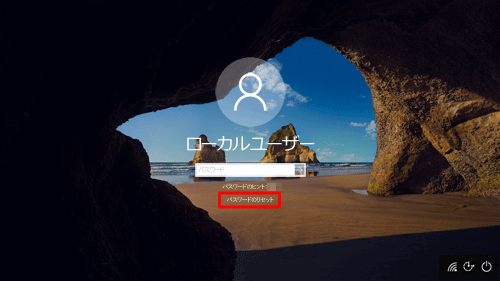
「代わりにパスワードリセットディスクを使用する」をクリックします。
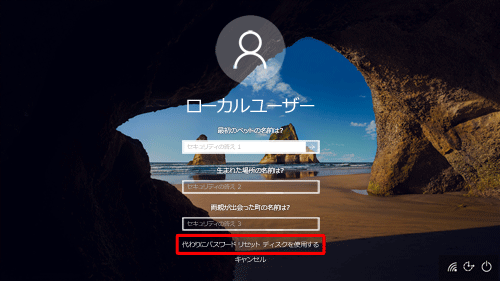
ステップ 3: 画面の指示に従い、操作します。
注意: 現在のアカウントのパスワードをリセットするには、 このアカウント専用に作成されたパスワード リセット ディスク を使用する必要があります。別のアカウント用に作成されたパスワード リセット ディスクを使用することはできません。
ステップ 4: 提供されたオプションからパスワード リセット ディスクを選択し、「次へ」をクリックします。
ステップ 5: 新しいパスワードを入力し、確認します。必要に応じて、新しいパスワードのヒントを入力することもできます。
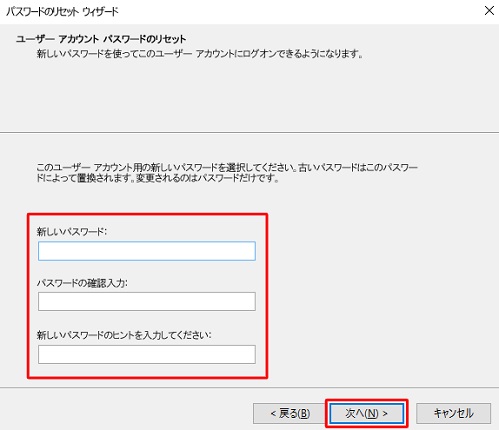
ステップ 6: 「次へ」をクリックしてから「完了」をクリックして、パスワードのリセットプロセスを完了します。
パスワードリセットディスクに加えて、利用可能なサードパーティのパスワード回復ツールがあります。これらのツールは、ユーザーがパスワードを忘れた場合、HPノートパソコンのロックを解除するために設計されています。例えば、HPノートパソコンのロックを解除するために使用できる起動可能なパスワードリセットディスク、Renee PassNowがあります。
- Windows 11で忘れてしまった管理者パスワードを再アクセスする効果的な方法を提供します。
- 事前に作成し、ユーザーアカウントパスワードのリセットに使用できます。
- パスワードリセットの手順の説明があります。
欠点:
- 管理者アカウントごとにパスワード・リセット・ディスクを作成する必要があります。
- 同じコンピュータ上の他のアカウントのパスワードをリセットするために使用することはできません。
ステップ1: Renee PassNowをダウンロードしてインストールします。
公式ウェブサイトから Renee PassNow をダウンロードし、アクセス可能な別のコンピュータにインストールしてください。お使いのコンピュータのオペレーティングシステムに応じて適切なバージョンを選択できます。

多機能 パスワードリセット、データ移行、データ復旧、管理者アカウント作成、データ抹消など複数の実用的な機能が搭載。
汎用性高いノートPC、デスクトップ、Surface対応。NEC,Dell,富士通,東芝,Lenovo,SONY,ASUS,Acer,IBM, パナソニック対応
動作環境 Windows 11, 10, 8.1, 8, 7, Vista and XP (32bit/64bit) で実行可能。
操作簡単 日本語インタフェースがあり、分かりやすく、サポートも提供。
無料体験可能 無料体験版で問題解決できるか確認可能。
多機能 パスワード削除、データ移行、管理者作成、データ抹消。
汎用性高い ノートパソコンもデスクトップも対応。
無料体験可能 無料体験版で問題解決できるか確認可能。
ソフトを実行し、ISOファイルのタイプを選択します。新しい機種は、×64を選択し、古い機種は×86を選択し、「ダウンロード」ボタンをクリックし、ISOファイルをダウンロードします。USB / CD(容量200MB以上)を挿入して、「USBを作成」または「CDを作成」を選択し、作成が完了するまで待ちます。
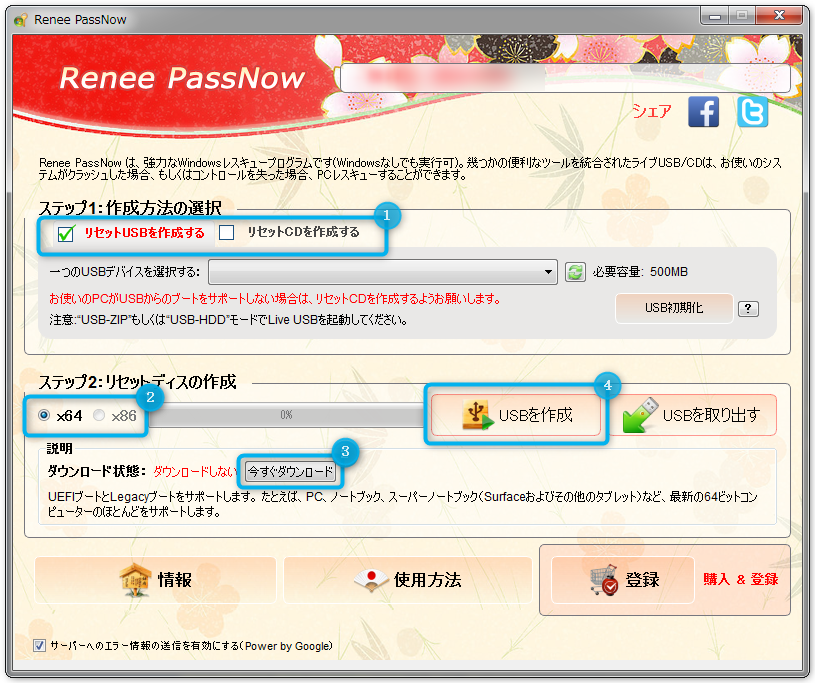
ステップ3:ブータブルメディアからロックされたコンピュータを起動する
起動可能なUSBまたはCD/DVDをロックされたWindowsコンピュータに挿入します。コンピュータを再起動し、適切な起動キー(通常はESC、次にF10またはF12)を押してBIOS画面を起動します。起動可能なメディアを優先するように起動順序を設定します。

ステップ4:パスワードのリセット機能を選択する
ブータブルメディアからの起動に成功すると、PassNowを選択します。

ステップ5:パスワードのリセット
パスワードをリセットするユーザーアカウントを選択します。次に、パスワード削除ボタンをクリックします。 Renee PassNowが選択したユーザーアカウントのパスワードを削除します。

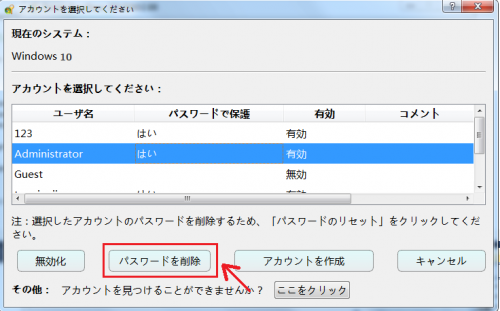
ステップ6:コンピュータを再起動する
リセットプロセスが完了したら、ブータブルメディアを取り出し、コンピュータを再起動します。これで、パスワードなしでWindows HPノートパソコンにアクセスできるようになります。
Renee PassNowを使用してHPノートパソコンのログインパスワードを解除することは、ユーザーが迅速かつ簡単にシステムへのアクセスを回復できるようにする実用的で効率的なソリューションです。上のステップバイステップの指示に従うことで、誰でも簡単かつ効率的にHPノートパソコンのロックを解除し、通常の使用を再開することができます。
Windows 11を実行しているHPノートパソコンで工場出荷時の設定を復元するには、いくつかのオプションがあります。Windows 11内蔵のツール「このPCをリセットする」、または「HP Recovery Manager」を使用することができます。 以下は、それぞれの方法を説明します。
Windows 11コンピュータを起動します。ログオン画面が表示されたら、Shift キーを押しながら、画面の右下に電源アイコンをクリックします。

2.Windowsの回復環境に入る
コンピュータが再起動し、「オプションを選択」というタイトルの青い画面が表示されます。この画面で トラブルシューティング をクリックし、「このPCをリセットする」というオプションをクリックします。ここで、お好みに応じて、ファイルを残すか、すべてを削除するかを選択できます。「すべて削除する 」オプションを選択すると、工場出荷時の設定に完全に復元され、個人的なファイルや設定がすべて削除されます。
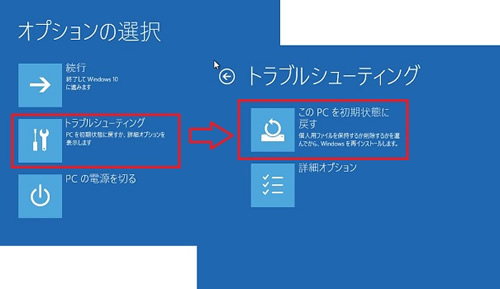
3.工場出荷時の設定に戻す
希望のオプションを選択すると、リセットプロセスが開始され、コンピュータが元の工場出荷時の設定に復元されます。このプロセスには時間がかかることがありますので、プロセスを中断せず、完了まで待ちます。
2.HP Recovery Manager インターフェースでノートパソコンが起動します。
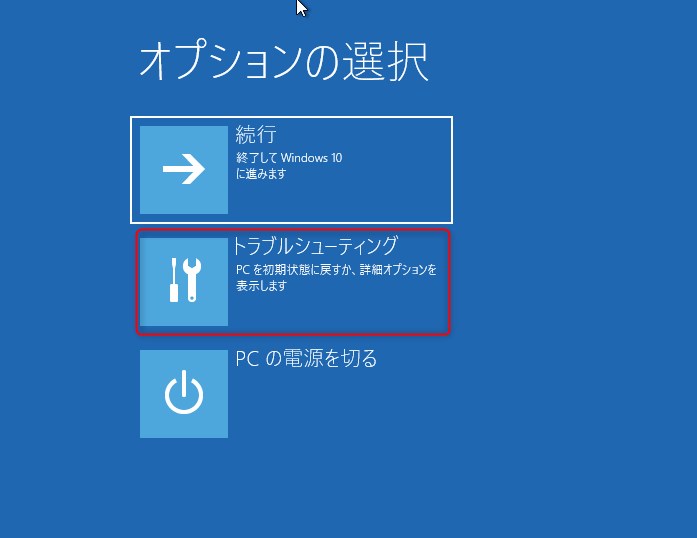
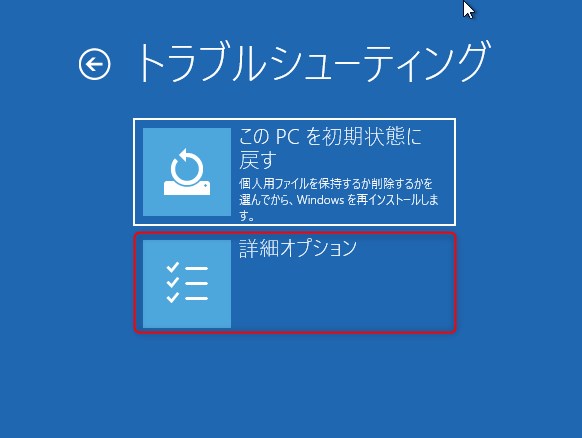
3. 「システムの復元」または 「このPCを初期状態に戻す」オプションを選択し、プロセスを開始します。
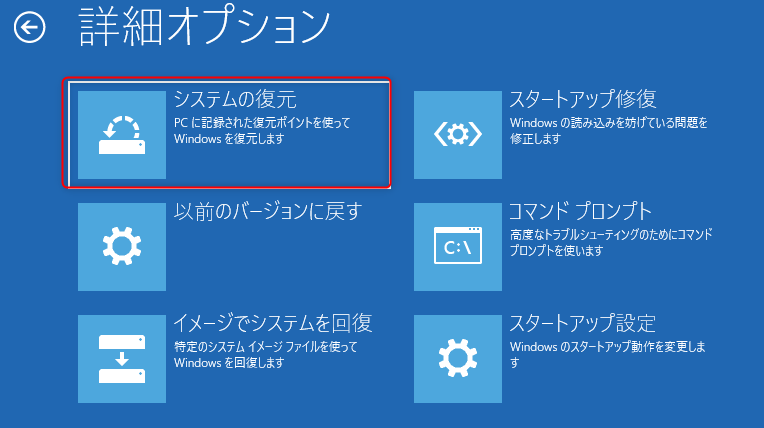
4.画面の指示に従い、希望するリセットの種類(例:個人ファイルを保持、またはすべてを削除)を選択します。
5.リカバリープロセスが完了し、HPノートパソコンが元の工場出荷時の設定に復元されるのを待ちます。
工場出荷時設定のリセットを実行すると、個人ファイルやインストールされているプログラムがすべて削除されますので、作業を進める前に重要なデータをすべてバックアップしておいてください。さらに、工場出荷時の設定を復元するプロセスには時間がかかる場合があります。
以下の手順に従って、簡単に工場出荷時の設定を復元し、Windows 11を実行しているHPノートパソコンを再起動することができます。
HPカスタマーサポートへのお問い合わせ
一つの選択肢は、HPカスタマーサポートに連絡することです。ノートパソコンのロックを解除するプロセスを案内したり、代替ソリューションを提供することができます専門家の専門チームを持っています。カスタマーサポートは、フリーダイヤルのヘルプライン、またはウェブサイト上でサポートチケットを送信することでアクセスすることができます。
お近くのHPストア
もう一つの解決策は、お近くのHPショップを訪れることです。これらのショップには通常、問題を診断し、ノートパソコンを再び使えるようにする技術者がいます。彼らはあなたのデバイスのロックを解除するのに役立つ他のツールやソフトウェアを持っているかもしれません.さらに、実店舗を訪問することの利点は、すぐに助けを得ることができ、直接質問をすることができることです。
カスタマーサポートに連絡したり、HPストアを訪れたりするのは、他のトラブルシューティング方法を試した後に行うことが重要です。しかし、他の方法がすべて失敗した場合、これらのオプションは問題を解決するための貴重な助けとなり、簡単にHPノートブックを使用できるようになります。
データのバックアップは重要
データを保護し、デバイスへのアクセスを確保する最も効果的な方法の1つは、定期的にバックアップを作成することです。外付けハードドライブやクラウドストレージに重要なファイルやデータをバックアップしておけば、情報を保護できるだけでなく、不測の事態でノートパソコンが使えなくなった場合のバックアップにもなります。

初心者向け 誰も簡単に操作でき、最大3000MB/分の速度で高速処理可能。
多機能 システム移行、バックアップ、HDDクローン、クリーンアップ等の機能ある。
バックアップ方式 差分/増分バックアップで、時間とスペース節約。
先進技術 VSS技術を利用し、操作しながらバックアップ可能。
動作環境 Windows 10,8.1,8,7,Vista,XP対応。
初心者向け 誰も簡単に操作でき、最大3000MB/分の速度で...
多機能 システム移行、バックアップ、HDDクローン、クリーン...
差分/増分バックアップで、時間とスペース節約。
無料体験無料体験 800名のユーザー様に体験をしていただきました!パスワード回復オプションを設定することも、将来のロックアウトを防ぐための重要なステップです。 HPノートパソコンには、セキュリティ質問、代替電子メールアドレス、電話番号など、さまざまなパスワード回復方法が用意されています。これらの回復オプションを設定することで、パスワードを忘れたり、ロックアウトされたりしても、簡単にノートパソコンへのアクセスを回復できます。
パスワードを定期的に更新する
パスワードを定期的に更新することも重要です。HPノートパソコンのアカウントに強力でユニークなパスワードを使用し、定期的に変更することで、セキュリティのレイヤーを追加し、不正アクセスのリスクを減らすことができます。一般的なパスワードや、”123456 “や “password “のような推測しやすい組み合わせの使用は避けてください。代わりに、大文字と小文字、数字、特殊文字を組み合わせた複雑なパスワードを作成してください。
これらの予防策を実行することで、将来HPのノートパソコンがロックされる可能性を大幅に減らし、データを安全に保つことができます。




